文章詳情頁
Win7如何設置三重密碼?Win7設置三重密碼的方法
瀏覽:117日期:2022-06-17 15:21:16
Win7系統可以說是現在最穩定的系統之一,但是還有不少小伙伴會對電腦的安全隱患很上心,想要設置三重密碼卻不知道要如何操作,那么遇到這種情況應該怎么辦呢?下面就和小編一起來看看應該如何去設置吧。
Win7設置三重密碼的方法
一:系統用戶密碼
1、點擊左下角開始依次打開“控制面板—>用戶賬戶—>創建系統用戶密碼”。

2、在相應的輸入框內輸入密碼即可完成設置。
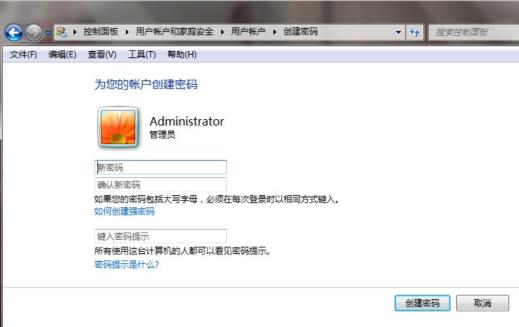
二:系統啟動密碼
1、按下“win+r”打開運行,輸入syskey。
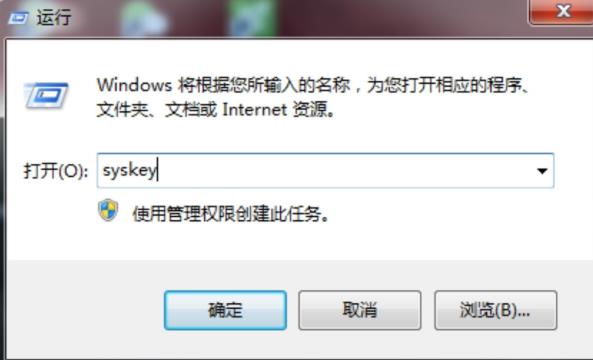
2、進入“保護windows賬戶數據庫的安全”后點擊“更新”。
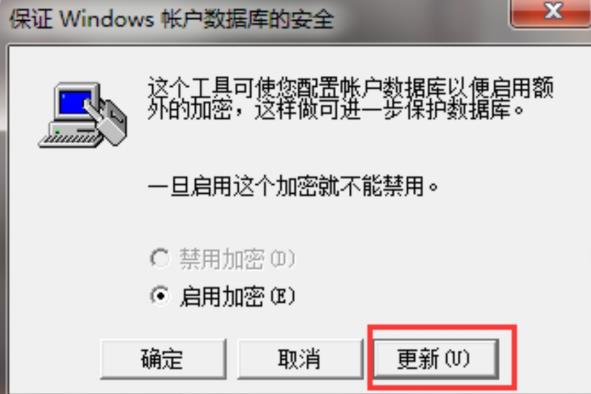
3、隨后在彈出的“啟動密鑰”窗口內輸入密碼并進行確認。

三:BIOS密碼
1、開機時按delete進入bios設置。
2、用方向鍵選中“Advanced BIOS Features”按下回車,
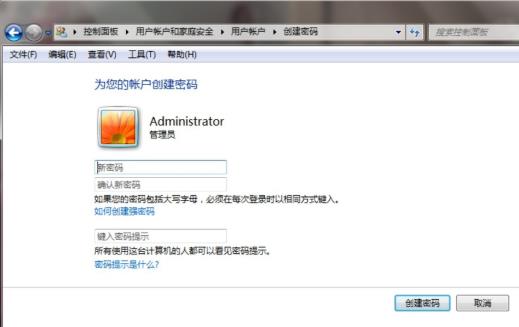
3、找到“Security Option”或“Password Check”選項并將其設置為“System”,最后按esc鍵回到主界面。
4、在主頁面選擇“Set Supervisor Password”,在彈框中輸入密碼并按回車即可。
相關文章:
排行榜
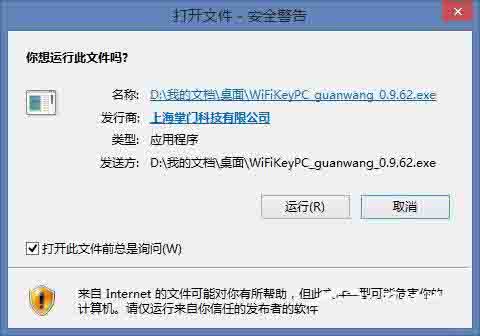
 網公網安備
網公網安備